Odkryj jeszcze jaśniejszy i płynniej działający wyświetlacz w telefonach z serii Samsung Galaxy S22
Dzięki ulepszonym funkcjom wyświetlacza urządzeń z serii Samsung Galaxy S22 zaznasz lepszych wrażeń wizualnych w każdych warunkach oświetleniowych. Funkcje Vision Booster i Intelligent Adaptive Refresh Rate zapewnią większą jasność obrazu w filmach i innych materiałach oraz poprawią kontrast kolorów.
Zanim wypróbujesz poniższe porady, upewnij się, że masz zainstalowane najnowsze wersje oprogramowania i aplikacji w swoim urządzeniu. Aby zaktualizować oprogramowanie swojego urządzenia mobilnego, wykonaj następujące czynności:
Krok 1. Wybierz kolejno Ustawienia > Aktualizacja oprogramowania.
Krok 2. Wybierz opcję Pobierz i zainstaluj.
Krok 3. Wykonuj instrukcje wyświetlane na ekranie.
Doskonała widoczność na zewnątrz na wyświetlaczu Dynamic AMOLED 2x
Model Galaxy S22 Ultra jest wyposażony w 6,8-calowy wyświetlacz Edge Quad HD+ Dynamic AMOLED 2x, który charakteryzuje się o 16% większą jasnością i współczynnikiem kontrastu 3 000 000:1. Dodatkowo adaptacyjna szybkość odświeżania 120 Hz zapewnia płynne przewijanie, dostosowując się do aktualnie wyświetlanego widoku na ekranie.

Uwaga: Wyświetlacz Dynamic AMOLED 2x telefonu z serii Galaxy otrzymał certyfikat VDE Germany potwierdzający 100% pokrycie gamy Mobile Color Volume z palety DCI P3.
Vision Booster
Telefony z serii Galaxy S22 wyposażono w technologię Vision Booster, która przeprowadza mapowanie tonalne w celu zwiększenia widoczności w silnym oświetleniu w warunkach zewnętrznych.
Algorytm Intelligent Outdoor technologii Vision Booster analizuje histogram treści pojawiającej się na wyświetlaczu, sprawdzając każdą wartość piksela. Analizuje ona scenę, aby rozszerzyć zakres tonalny kolorów i zakres dynamiczny. Następnie przeprowadza mapowanie tonalne, aby poprawić obraz przez rozjaśnienie go w ciemnych obszarach i wzbogacenie kolorów oraz maksymalizację kontrastu kolorów w celu zwiększenia ostrości nawet w bezpośrednim świetle słonecznym.
Ustaw wysoką częstotliwość odświeżania, aby zapobiec miganiu ekranu podczas przełączania ekranów. Ekran będzie się przewijał płynniej. Gdy wybierzesz standardową częstotliwość odświeżania, wydłużysz czas działania baterii.
Krok 1. Otwórz Ustawienia, dotknij pozycji Wyświetlacz > Płynność ruchu.
Krok 2. Wybierz Częstotliwość odświeżania.
- Adaptacyjna: częstotliwość odświeżania będzie automatycznie regulowana do 120 Hz, aby zwiększyć płynność animacji i przewijania.
- Standardowa: używaj standardowej częstotliwości odświeżania w normalnych sytuacjach, aby oszczędzać energię baterii.
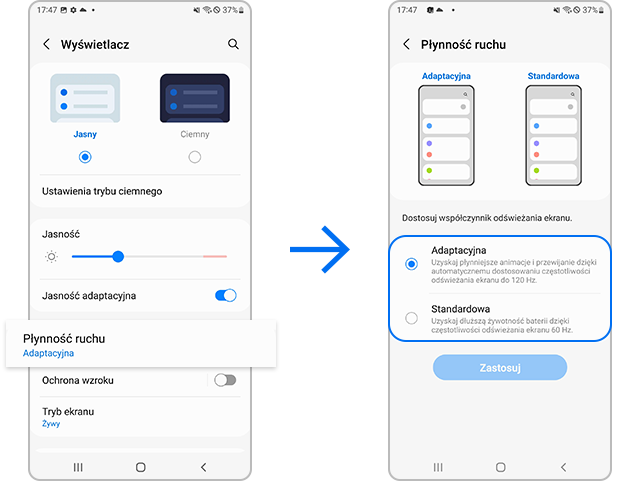
Uwaga:
- Kiedy zostanie wybrany tryb adaptacyjny, aby zapewnić płynność ruchu na ekranie, urządzenie automatycznie zmienia częstotliwość odświeżania w zależności od sytuacji i rodzaju odtwarzanej treści.
- Gdy włączony jest Tryb oszczędzania energii, nie można włączyć trybu adaptacyjnego. Dlatego najpierw wyłącz Tryb oszczędzania energii.
Częstotliwość odświeżania 120 Hz może powodować szybsze wyczerpywanie baterii niż częstotliwość odświeżania 60 Hz. Jeśli więc zależy Ci na oszczędzaniu energii, włącz w swoim urządzeniu standardową częstotliwość odświeżania 60 Hz. (Ustawienia > Wyświetlacz > Płynność ruchu > Standardowa)
Ponadto zalecane jest zoptymalizowanie czasu korzystania z baterii przez włączenie opcji Bateria adaptacyjna (Ustawienia > Pielęgnacja baterii i urządzenia > Bateria > Więcej ustawień baterii > Bateria adaptacyjna) lub uśpienie nieużywanych aplikacji.
Uwaga:
- Czas działania baterii może się różnić w zależności od ustawień urządzenia i warunków działania oraz zainstalowanych aplikacji.
Jasność adaptacyjna
Twoje urządzenie ma funkcję, która analizuje ustawienia jasności i dostosowuje je automatycznie w zależności od panujących warunków oświetleniowych.
Otwórz Ustawienia > Wyświetlacz > Jasność adaptacyjna
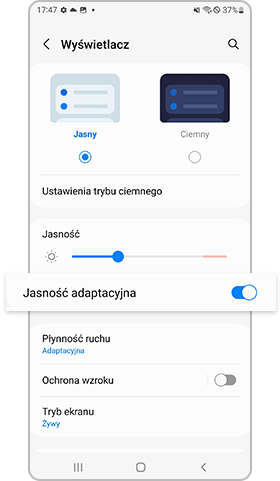
Większa jasność
Tryb zwiększonej jasności zapewnia większą jasność wyświetlacza w pomieszczeniach. Ta funkcja jest dostępna po wyłączeniu funkcji Jasność adaptacyjna.
Wybierz Ustawienia > Wyświetlacz > Jasność adaptacyjna wył > Większa jasność wł
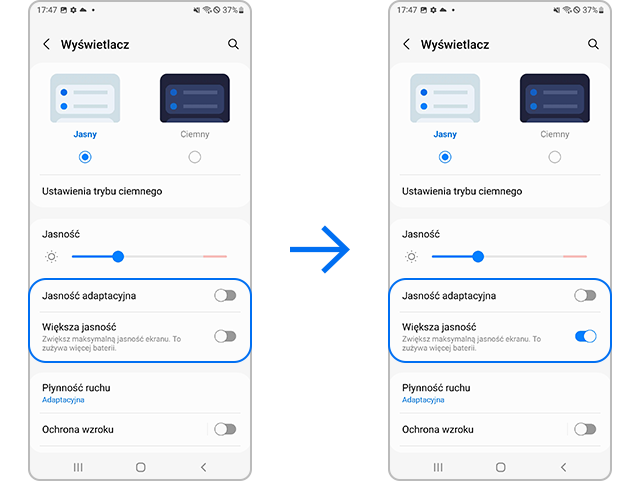
Uwaga:
- Pozostawienie włączonego trybu Większej jasności na dłuższy czas na tej samej aplikacji lub na stałym obrazie może spowodować powstanie poświaty lub plamy ze względu na właściwości technologii AMOLED.
- Tryb Większej jasności może zwiększyć zużycie baterii.
- Jeśli nie potrzebujesz funkcji Większa jasność w danej sytuacji, wyłącz ją i korzystaj z funkcji automatycznej regulacji jasności.
- Jeśli na ekranie pojawi się poświata lub plama, zanieś telefon do najbliższego centrum serwisowego Samsung.
Uwaga: Widok na zrzutach ekranu i w menu może się różnić w zależności od modelu urządzenia i wersji oprogramowania.
Czy treści okazały się przydatne?
Dziękujemy za twoją opinię
Prosimy o odpowiedzi na wszystkie pytania.



